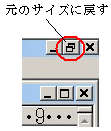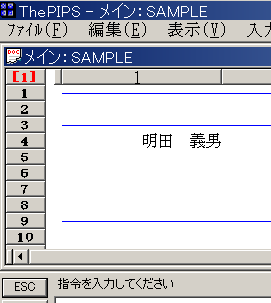|
The PIPS と Excel/Word の間で
データのコピー&ペースト |
||||
| [4] Excel の「セルデータ」を The PIPS の表に貼り付ける | ||||
| 【準備】 | ||||
|
||||
| 画面には上半分に Excel、下半分に The PIPS があります。(下図) | ||||
 |
||||
| 【操作】 | ||||
| 1. | Excel のコピーしたいデータの「セル」をマウスで左クリックします。 セルは黒枠の表示となります。(下図) |
|||
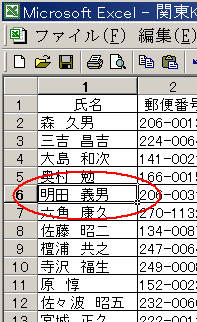 |
||||
| 2. | キーボードの [Ctrl] を押しながら [C] を押します。セルデータはクリップボードに記録されます。 | |||
| 3. | The PIPS の表の中の、データを書き込みたいセルをマウスで左クリックします。 そのセルが反転表示になります。(下左図) |
|||
|
||||
| 4. | キーボードの [Ctrl] を押しながら [V] を押します。 The PIPS のセルに Excel のセルデータがコピーされます。(上右図) |
|||
| 5. | 左手の小指は [Ctrl] に固定。人差し指は [C] と [V] を押す。右手はマウスの操作。これで上の 1.〜4. を繰り返すと次々に Excel のセルデータを The PIPS に貼り付けることが出来ます。 | |||
| 【注意】 | ||||
| 予め用意する The PIPS の表については、列の桁数が不足すると文字列が欠落するので、列桁数を大きめにしておきます。 | ||||
| □ | ||||